Kaspersky Anti-Virus 2011 schützt Ihren Computer vor Schadprogrammen, sucht nach Sicherheitslücken in installierten Programmen und gewährleistet einen zuverlässigen Schutz personenbezogener Daten. Der Schutz erfolgt in Echtzeit, und damit Kaspersky Anti-Virus nicht abstürzt, müssen Sie den Schlüssel regelmäßig aktualisieren.
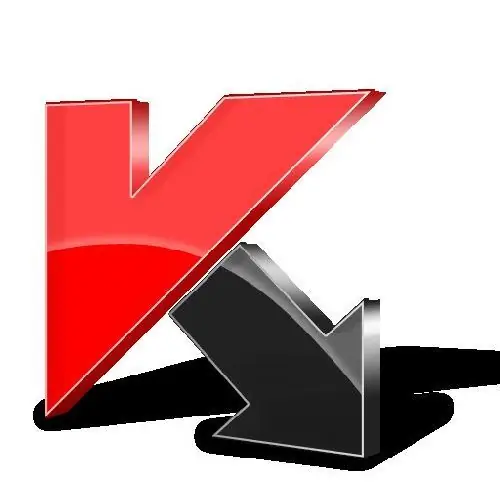
Anweisungen
Schritt 1
Kaufen Sie eine Lizenz online: - Verbinden Sie sich mit dem Internet;
- Klicken Sie auf dem Desktop in der unteren rechten Ecke des Computers auf das Symbol "Kaspersky Anti-Virus".
- Klicken Sie im sich öffnenden Fenster auf die Schaltfläche in der rechten Ecke des Fensters "Lizenz erneuern". Das Programm wechselt automatisch zur Website "Kaspersky License Update Center", auf der Sie eine neue Lizenz erwerben können.
Schritt 2
So aktivieren Sie das Programm von Kaspersky mit einem Schlüssel: Klicken Sie auf dem Desktop in der unteren rechten Ecke des Computers auf das Symbol "Kaspersky Anti-Virus". Klicken Sie im sich öffnenden Fenster rechts unten im Fenster auf das Wort „Lizenz“. Es erscheint ein Fenster: "Lizenzverwaltung", darin in der obersten Zeile löschen Sie Ihren alten Schlüssel durch Klick auf das rote Kreuz.
Schritt 3
Danach erscheint die Meldung "Das Programm ist nicht aktiviert". Klicken Sie hier auf den Reiter "Programm mit neuer Lizenz aktivieren". Dann "Testversion aktivieren" und den "Weiter"-Button. Es erscheint ein Fenster "Aktivierungsfehler, der Servername kann nicht aufgelöst werden" in diesem Fenster klicken Sie auf "OK".
Schritt 4
Im erscheinenden Fenster erscheint das Wort "Übersicht" und ein leeres Fenster, in das Sie den Aktivierungscode für Kaspersky eingeben müssen. Klicken Sie dazu auf "Überprüfen" und suchen Sie den Pfad, in dem Sie einen neuen Schlüssel haben.
Schritt 5
Wenn Sie den Schlüssel eingeben, klicken Sie auf die Schaltfläche "Weiter". Auf dem Bildschirm wird "Aktivierung erfolgreich abgeschlossen" angezeigt. Klicken Sie am Ende des Vorgangs auf die Schaltfläche "Fertig stellen".






